Netflixエラー:ダウンロードデバイスの数制限を理解する

ダウンロードデバイスの上限とは?
Netflixでは、契約しているプランごとに同時にダウンロード可能なデバイスの数が定められています。たとえば、スタンダードプランでは2台まで、プレミアムプランでは4台までのデバイスでダウンロードが可能となっており、それぞれの利用ニーズに合わせた選択ができます。この上限を超えてしまうと、新たに追加したスマートフォンやタブレットなどでのダウンロードが不可能となり、「ダウンロードしたデバイスが多すぎます」というエラーが表示される仕組みです。特に複数人でアカウントを共有している場合や、頻繁に端末を変更するユーザーは注意が必要です。
なぜ「ダウンロードしたデバイスが多すぎます」と表示されるのか?
このエラーメッセージは、Netflixがコンテンツの著作権を保護するために設けたデバイス制限に関連しています。Netflixでは、コンテンツの不正な複製や無断視聴を防ぐため、同時に利用できるデバイス数を制限しています。そのため、以前に使用していた端末でダウンロードした履歴が残っていると、すでに使っていないにも関わらずその端末がカウントされ続けるケースがあります。また、端末を初期化せずに買い替えた場合や、家族で同じアカウントを使い回している場合にも、上限に達しやすくなります。これが、「ダウンロードしたデバイスが多すぎます」と表示される主な理由です。
どのプランがダウンロードに適しているか?
Netflixには主にベーシック、スタンダード、プレミアムの3種類のプランがあり、それぞれのプランで利用できる同時ダウンロードデバイス数が異なります。ベーシックプランでは1台、スタンダードでは2台、プレミアムでは4台までダウンロードが可能です。動画をダウンロードして外出先で視聴する機会が多い方や、家族でアカウントを共有している方には、プレミアムプランの利用が最も適しています。一方、個人利用で自宅のWi-Fi環境をメインに使うのであれば、ベーシックプランでも十分です。自分の視聴スタイルに合わせて最適なプランを選ぶことが、エラーを避けるためにも非常に大切です。
Netflixのダウンロードデバイス管理の方法

デバイスを追加する手順
新しいスマートフォンやタブレットを購入した際にNetflixアプリをインストールし、アカウントにログインしてダウンロード操作を行うと、その端末が自動的にダウンロード対象のデバイスとして登録されます。これは非常に簡単なプロセスですが、注意すべき点もあります。
すでにプランの上限台数に達している場合、新しいデバイスではダウンロードが行えず、「ダウンロードしたデバイスが多すぎます」というエラーメッセージが表示されることがあります。そのため、新しいデバイスでスムーズに利用するには、事前に不要なデバイスを削除しておくことが重要です。特に、頻繁に端末を入れ替えるユーザーや、家族で複数のデバイスを使用しているケースでは、定期的な管理が求められます。
不要なデバイスの削除方法
Netflixでは、登録されているダウンロード用デバイスの管理が非常に簡単に行えます。以下の手順で不要なデバイスを削除できます。
- Netflixの公式サイトにアクセスし、アカウントにログイン
- 利用中のプロフィールを選択し、「アカウント設定」へ移動
- 「設定」セクション内の「ダウンロードデバイスの管理」をクリック
- 現在登録されているすべてのデバイスが表示されるので、不要なものを選び「削除」を実行
削除後は即座に反映され、新しいデバイスからダウンロードが可能になります。複数の不要デバイスがある場合は一括で削除することもでき、非常に効率的です。また、削除操作はスマホのブラウザやPCからでも可能で、どこからでも手軽に管理が行えるのが特徴です。
機種変更時の注意点
スマートフォンやタブレットを買い替えた際、多くのユーザーが陥りがちなのが、「アプリを削除すればデバイス登録も解除される」と思い込んでしまうことです。実際には、Netflixアプリを端末からアンインストールしただけでは、そのデバイスの登録情報は残ったままになります。これにより、新端末を追加しようとしても上限に達していて追加できず、視聴やダウンロードが制限される場合があります。したがって、機種変更の際は、必ず旧端末を手元にあるうちに「ダウンロードデバイスの管理」ページにアクセスして、不要デバイスとして削除する作業を行ってください。もし旧端末が手元にない場合でも、同ページから登録済みデバイス名や使用状況を確認できるため、心当たりのあるものを削除することで対応可能です。
ダウンロードできない原因と対策

ネット接続が不安定な場合の対処法
Wi-Fi接続が途切れがちだったり、通信速度が著しく遅い場合には、Netflixのダウンロードが正常に完了しないことがあります。特に高画質なコンテンツは多くのデータ通信を必要とするため、安定した接続が不可欠です。まず試すべきなのは、現在使用しているネットワークから一度切断し、再接続することです。それでも改善が見られない場合は、家庭内のWi-Fiルーターを再起動することで解決するケースが多いです。また、ネットワークが混雑する時間帯(夕方〜夜間)を避ける、もしくは有線LANに接続可能な場合はそちらを利用するのも一つの方法です。公衆Wi-Fiを使用している場合は、速度やセキュリティの観点から、自宅の安定したインターネット環境を利用することをおすすめします。
空き容量が不足している場合の確認ポイント
スマートフォンやタブレットのストレージ容量が不足していると、ダウンロードが失敗する、または途中で停止する原因となります。まずは端末の「設定」からストレージの使用状況を確認し、不要なアプリ、古い写真や動画、一時ファイルなどを削除して空き容量を確保しましょう。また、Netflixアプリ内に保存されている過去の視聴済みコンテンツも削除の対象にすると、効率的に容量を空けることができます。さらに、SDカードなど外部ストレージが使用可能な端末であれば、保存先を変更することでストレージ不足を回避できます。アプリ内の設定から「ダウンロードの保存先」を確認しておきましょう。
アプリのバージョンが古い場合の対応
Netflixアプリのバージョンが古いままだと、さまざまな不具合が生じる可能性があり、その一つがダウンロード機能の不調です。アプリのバージョンは、新機能の追加やバグ修正、セキュリティの強化などが定期的に行われており、最新の状態で利用することが推奨されています。App Store(iPhone/iPad)またはGoogle Play(Android)でNetflixアプリの更新状況を確認し、アップデートが利用可能な場合はすぐに適用しましょう。また、端末のOSが古い場合もアプリとの互換性に問題が生じることがあるため、OS自体のアップデートも検討してください。アップデート後は端末の再起動を行うことで、より安定した動作が期待できます。
よくある質問と回答(Q&A)
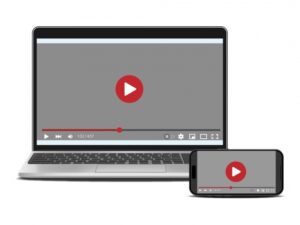
「ダウンロードできない」とはどのような状態?
Netflixで「ダウンロードできない」という状況は、ユーザーが動画コンテンツを自分のデバイスに保存しようとした際にエラーが発生し、ダウンロードが正常に完了しない、もしくはまったく開始できない状態を指します。この状態では、エラーメッセージが表示されたり、進捗バーが途中で止まったり、再試行を促されることがあります。主な原因としては、契約プランによるデバイス数の上限、デバイスのストレージ容量不足、インターネット接続の不安定さ、Netflixアプリや端末のソフトウェアバージョンの不一致などが挙げられます。また、企業や学校のWi-Fi環境ではコンテンツのダウンロードが制限されている場合もあり、こうした外的要因も確認することが必要です。
ストレージが足りないときの対策は?
ダウンロード失敗の原因として最もよくあるのがストレージの不足です。スマートフォンやタブレットでは、アプリ・写真・動画・キャッシュなどが日々蓄積され、空き容量を圧迫していきます。まずは「設定」アプリからストレージの利用状況を確認し、不要なアプリや使用していないファイルを削除しましょう。特に容量の大きいゲームアプリや未整理の写真・動画は容量確保に効果的です。Netflixアプリ内でも、視聴が終了したダウンロード済みの作品を削除することで容量を空けることができます。また、Netflixのダウンロード画質を「標準」や「低」に設定することで、保存時のデータ量を抑えることも可能です。SDカードが利用可能な端末であれば、保存先を外部ストレージに変更することで内蔵容量の節約にもなります。
ダウンロードした作品が消えた理由は?
Netflixでダウンロードしたはずの作品が突然消えてしまう原因はいくつかあります。一番多いのは、ダウンロードの有効期限切れです。Netflixでは作品によってダウンロード可能な期間が決まっており、期限を過ぎると自動的に削除される仕組みになっています。加えて、ライセンスの契約期間が終了した作品は配信そのものが停止され、ダウンロード済みのデータも利用できなくなります。また、Netflixアプリの再インストールや、端末の初期化・データ消去を行った場合にも、保存されたダウンロードデータは全て削除されます。端末やアプリの設定を変更する前には、視聴予定のダウンロード作品が消去されるリスクがあることを覚えておくと良いでしょう。
まとめ:快適なNetflix視聴体験のために

今回のポイントを振り返る
- Netflixのプランごとに、ダウンロード可能なデバイス数に上限が設定されていることを理解する
- デバイスの登録・解除は「アカウント」画面から簡単に行えるため、定期的な確認が大切
- エラーメッセージが出た際は、不要なデバイスを削除するだけでなく、ネット接続やアプリの状態も見直すことが重要
- 視聴スタイルに応じてプランの見直しも検討することで、よりスムーズな利用が可能に
最適なデバイス管理方法の提案
Netflixを快適に利用し続けるためには、ダウンロードデバイスの管理を習慣化することが不可欠です。特に複数の家族でアカウントを共有している場合や、スマートフォン・タブレットなど複数端末を併用しているユーザーは、使用していないデバイスがいつの間にか上限を圧迫していることがあります。定期的に「ダウンロードデバイスの管理」ページを確認し、使っていないデバイスや古い端末をこまめに削除することで、急なエラーを未然に防ぐことができます。また、デバイスの追加や削除が簡単にできるという特性を活かして、用途に応じて柔軟に端末を入れ替えることも、エラー回避に有効です。
Netflixでの楽しみ方を広げるために
Netflixの魅力は、豊富な作品ラインナップと、どこでも楽しめる利便性にあります。外出先や旅行中でも、事前にコンテンツをダウンロードしておけば、通信制限やインターネット環境の影響を受けずにスムーズに再生が可能です。移動時間を映画やドラマで有効活用できるだけでなく、子どものいる家庭では、旅行中のぐずり対策としても非常に役立ちます。また、オフライン再生をうまく活用することで、データ通信量の節約にもつながります。定期的なデバイス管理と組み合わせて、Netflixをより自由でストレスフリーに楽しむためのスタイルを見つけてみてください。


